Qhov wikiHow qhia koj li cas hloov kho koj tus browser Safari thiab tshem tawm "Cov ntawv no ntawm Safari tsis txhawb ntxiv lawm" cov lus. Yog tias koj siv lub khoos phis tawj Mac nrog OS X 10.5 (Leopard) lossis ua ntej, koj yuav tsum xub xub xaj ib daim qauv ntawm OS X 10.6 (Snow Leopard) thiab nruab nws hauv koj lub computer ua ntej koj tuaj yeem hloov kho Safari.
Kauj ruam
Txoj Kev 1 ntawm 2: Hloov kho Safari ntawm OS X 10.5 lossis laus dua
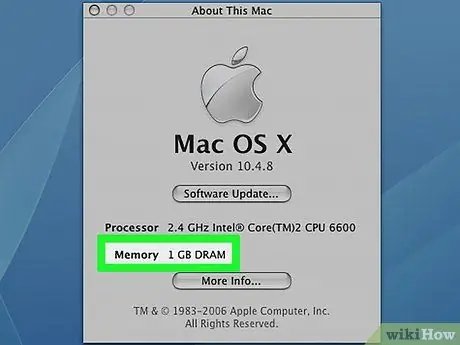
Kauj Ruam 1. Ua kom ntseeg tau tias koj lub khoos phis tawj Mac tuaj yeem ua haujlwm OS X 10.6
Koj tsis tuaj yeem hloov kho Safari ntawm OS X 10.5 (Leopard) lossis yav dhau los yog li koj yuav tsum tau hloov kho koj li kev ua haujlwm rau (tsawg kawg) OS X 10.6. Qhov no txhais tau tias lub khoos phis tawj yuav tsum muaj tsawg kawg 1 GB ntawm RAM. Koj tuaj yeem tshawb xyuas cov cai no los ntawm txhaj Apple icon nyob rau sab saud sab laug ntawm lub vijtsam, xaiv " Txog Mac ", Thiab saib tus lej tom ntej ntawm ntu" Nco ".
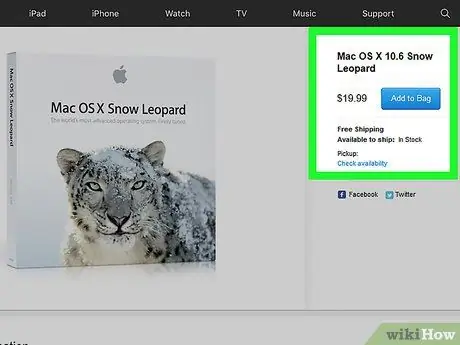
Kauj Ruam 2. Yuav ib daim qauv ntawm Mac OS X 10.6 (Snow Leopard)
Koj tuaj yeem yuav daim ntawv nyuaj los ntawm Apple Store (https://www.apple.com/shop/product/MC573Z/A/mac-os-x-106-snow-leopard), lossis siv lo lus tshawb nrhiav "Mac OS X Snow Leopard "ntawm Amazon.
Snow Leopard yog thawj version ntawm OS X los khiav Apple lub npe App Store. Daim ntawv thov no yuav tsum tau hloov kho lub cuab yeej rau lub operating system tshiab, xws li Yosemite lossis MacOS. Koj tseem tuaj yeem siv App Store hloov kho Safari
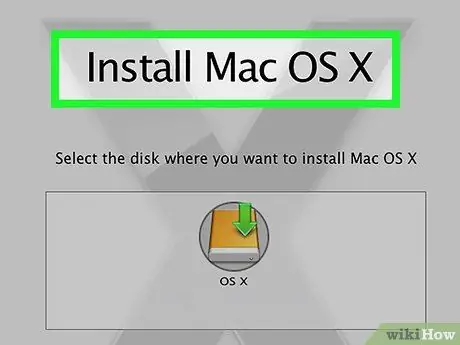
Kauj Ruam 3. Nruab OS X 10.6 ntawm Mac computer
Txhawm rau nruab nws, ntxig rau Snow Leopard CD rau hauv lub khoos phis tawj CD slot/drive (nyob rau sab laug ntawm lub computer npog) thiab ua raws li cov lus qhia ntawm lub vijtsam.
Koj yuav tsum rov pib kho lub computer thaum txheej txheem teeb tsa
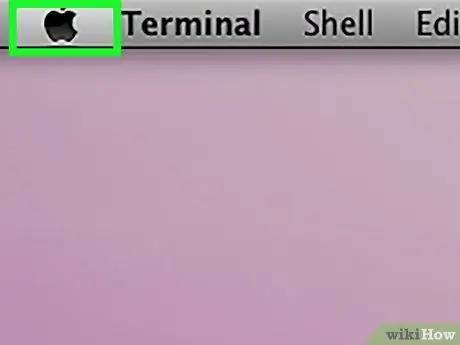
Kauj ruam 4. Nyem rau Apple lub cim icon
Nws yog Apple lub cim nyob rau sab saum toj-sab laug ntawm lub vijtsam.
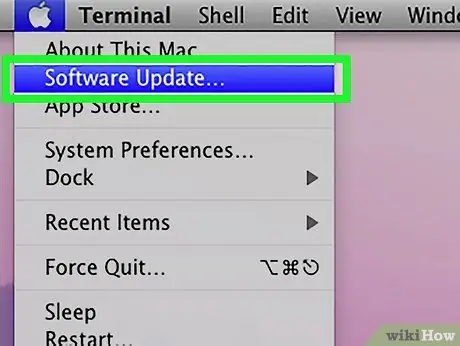
Kauj Ruam 5. Nyem Software Hloov Kho
Tom qab ib ntus, koj yuav tsum pom lub qhov rai tshwm nrog ntau qhov kev hloov kho tshiab.
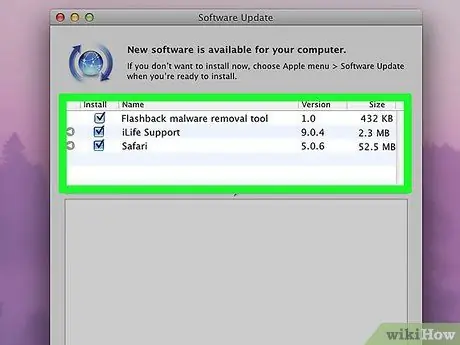
Kauj Ruam 6. Xyuas kom tseeb tias lub npov "Safari" tau txheeb xyuas
Koj kuj tseem tuaj yeem xaiv hloov kho dua rau OS X tshiab (piv txwv li Yosemite) hauv lub qhov rai no, txawm hais tias cov txheej txheem yuav siv qee lub sijhawm.
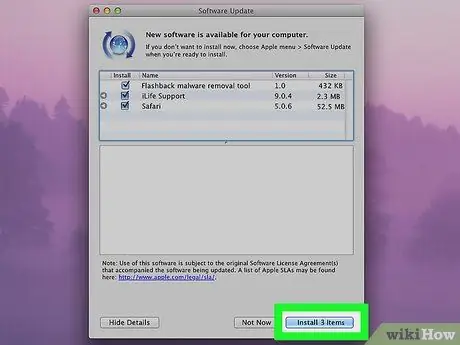
Kauj Ruam 7. Nyem Nruab [kom muaj nuj nqis] Cov khoom
Nws nyob hauv kaum sab xis-sab xis ntawm "Hloov Kho" qhov rai. Tom qab ntawd, txhua qhov kev xaiv kos los ntawm tus cim kos yuav raug teeb tsa.
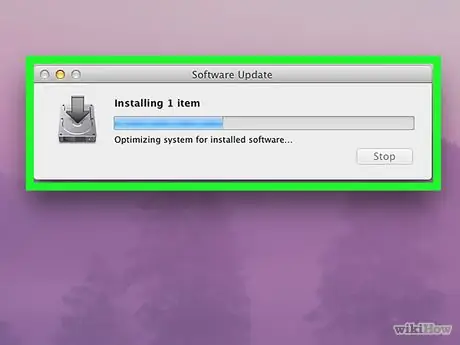
Kauj Ruam 8. Tos rau qhov hloov tshiab kom tiav kev teeb tsa
Tej zaum koj yuav tsum tau rov pib kho lub computer hauv cov txheej txheem no. Thaum ua tiav, Safari rau Mac version khiav tau hloov kho rau OS X 10.6. Koj tseem yuav tsis pom cov lus yuam kev ntxiv thaum sim nkag mus rau nplooj ntawv lossis software hauv Safari.
Txoj Kev 2 ntawm 2: Hloov kho Safari ntawm OS X 10.6 lossis Tom Qab
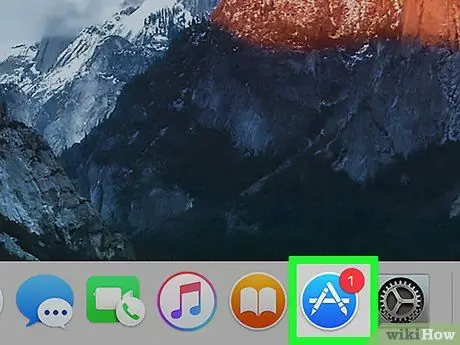
Kauj Ruam 1. Qhib App Store app hauv computer
Cov app no tau cim los ntawm lub cim xiav nrog lub dawb "A" ntawm nws. Lub cim no feem ntau tshwm hauv lub khoos phis tawj Dock.
Yog tias koj tsis pom lub App Store icon, nyem lub iav tsom iav nyob rau sab xis saum toj ntawm lub vijtsam thiab ntaus "App Store" rau hauv qhov chaw tshawb nrhiav, tom qab ntawd nyem rau "App Store" xaiv hauv qhov kev tshawb fawb
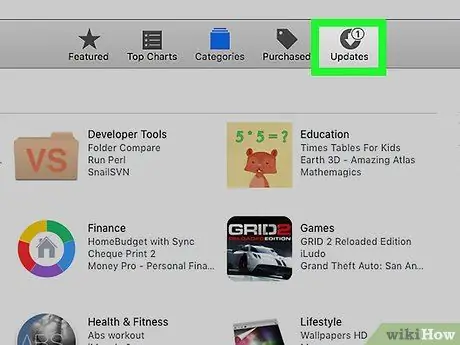
Kauj Ruam 2. Nyem qhov Hloov tshiab tab
Cov ntawv no yog nyob rau sab xis ntawm kab ntawv xaiv nyob rau sab saum toj ntawm App Store qhov rai.
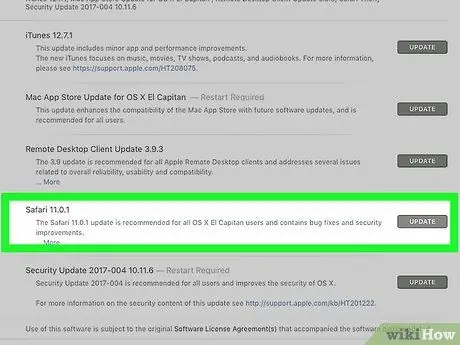
Kauj Ruam 3. Nyem rau khawm Hloov tshiab uas nyob ib sab ntawm "Safari" xaiv
Tom qab ntawd, Safari yuav raug hloov kho rau qhov kev txhawb nqa tshiab tshaj plaws ntawm kev ua haujlwm.
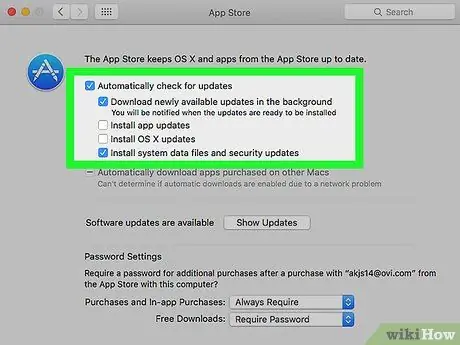
Kauj Ruam 4. Ua kom ntseeg tau tias qhov hloov tshiab tsis siv neeg tau qhib
Koj tuaj yeem paub tseeb tias koj lub khoos phis tawj ib txwm ua haujlwm tshiab tshaj plaws ntawm Safari los ntawm kev tshuaj xyuas tias qhov hloov tshiab tsis siv neeg tau qhib:
- Nyem Apple menu thiab xaiv " Nyiam System ”.
- Nyem qhov kev xaiv " App Khw "Hauv" System Preferences "menu.
- Khij lub npov "Cuam xyuas qhov hloov tshiab".
- Khij lub npov kom ua haujlwm tsis siv neeg thiab daim ntawv thov hloov tshiab.







